Annunciata la preview di PowerApps custom visual per Power BI
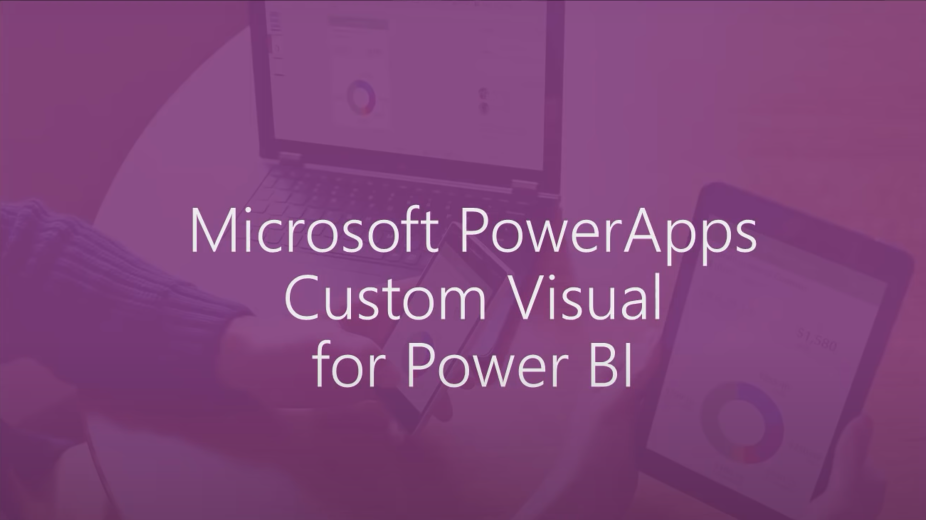
Power BI, attraverso lo studio e l’elaborazione dei dati, permette agli utenti di avere una visione più profonda e dettagliata grazie all’elaborazione dei dati: tutto questo fa sì che si possano prendere decisioni più ragionate circa il business.
PowerApps, invece, permette di creare app aziendali senza che sia necessario avere esperienza nella scrittura del codice: offre infatti modelli e dati di esempio da usare per creare rapidamente un’app e personalizzarla in base alle esigenze.
Oggi siamo felici di annunciarvi PoweApps custom visual per Power BI in preview che vi permetterà di unire le funzionalità dei prodotti e lavorare ancora meglio.
Utilizzando PowerApps custom visual, i dati context aware vengono inviati a PowerApps che aggiorna i report in tempo reale con le modifiche che vengono via via apportate.
Gli utenti possono in questo modo ricavare dati di business ed intervenire dall’interno dei report e dashboard di Power BI. Non dovrete passare da un’app all’altra per aprire app differenti, non dovrete copiare ed incollare dati da una finestra all’altra nè preoccuparvi di selezionare l’id cliente sbagliato.
Utilizzare PowerApps custom visual
Vediamo ora i passaggi necessari ad utilizzare PowerApps custom visual nel vostro report Power BI.
1. Potete scaricare custom visual da AppSource o importarlo direttamente su Power BI desktop.
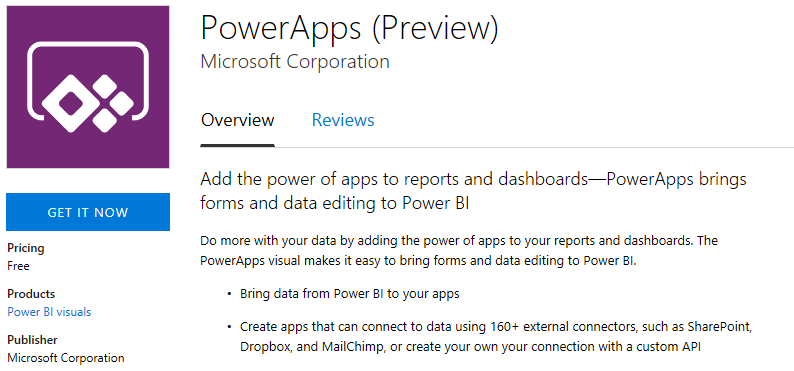
2. In seguito, aggiungete PowerApps visual al vostro report ed impostate i campi dati associati.
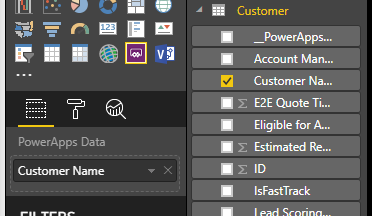
3. A questo punto, avete due opzioni: creare un’app da zero o utilizzarne una esistente.
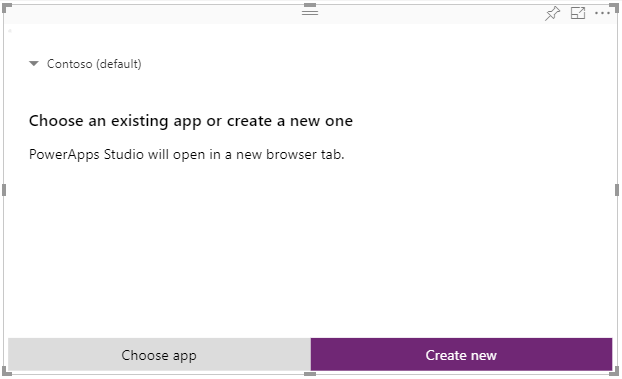
– Se avete scelto di utilizzare un’app esistente, la visual vi chiederà di aprire l’app da PowerApps che imposterà i componenti richiesti nella vostra app per abilitare Power BI ed inviare dati a PowerApps;
– Se avete scelto di creare una nuova app, PowerApps creerà una semplice app con i componenti necessari già impostati.
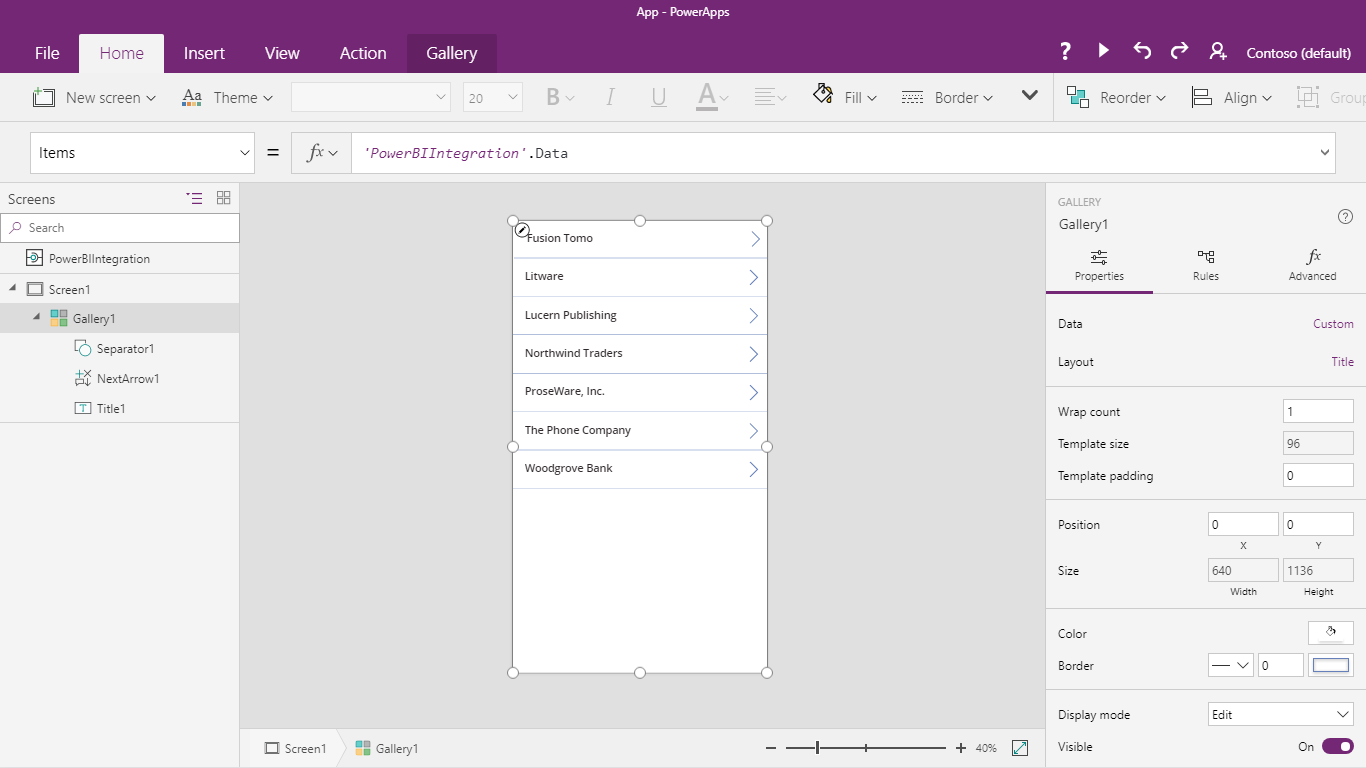
4. Una volta all’interno di PowerApps studio, potete utilizzare i campi dati che avete impostato nel passaggio 2 utilizzando l’oggetto PowerBIIntegration.Data in PowerApps.
L’oggetto PowerBIIntegration.Data agirà come qualsiasi altra fonte di dati read-only di PowerApps o raccolta di dati che può essere utilizzata per popolare ogni comando, o unire e filtrare con altre origini di dati.
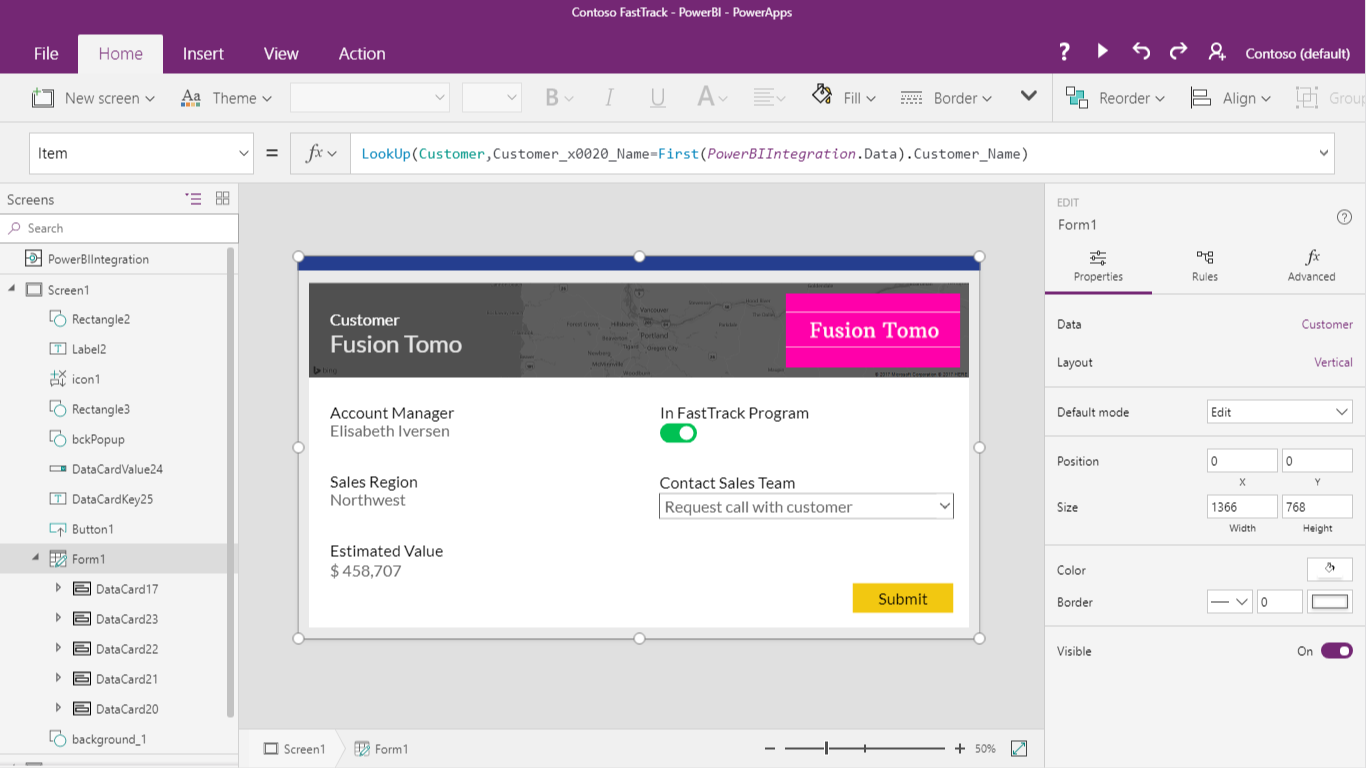
ATTENZIONE: la formula utilizzata qui per unire i dati di Power BI con la fonte dei dati Customer è:
LookUp(Customer,Customer_x0020_Name=First(PowerBIIntegration.Data).Customer_Name).
Mentre i vostri report di Power BI e PowerApps studio sono aperti, potete filtrare o modificare i dati del vostro report e vedere i dati immediatamente aggiornati all’interno di PowerApps studio.
5. Una volta completata la struttura dell’app o apportate le modifiche, Salvate e Pubblicate l’app su PowerApps per vedere le vostre app su Power BI visual.
Attenzione: se state modificando un’app esistente, la versione attuale del visual non aggiornerà l’app quando verrà pubblicata una versione più nuova di Powerapps. Dovrete salvare il vostro report e ricaricare la pagina del browser per visualizzare l’ultima versione dell’app.
6. Quando avrete completato le modifiche, assicuratevi di condividere l’app con gli utenti del report e di salvare.
Attenzione: se volete modificare ulteriormente l’app, cliccate su ‘More options’ e selezionate Edit da PowerApps visual.
7. A questo punto, avete creato un report su cui i vostri utenti possono agire.
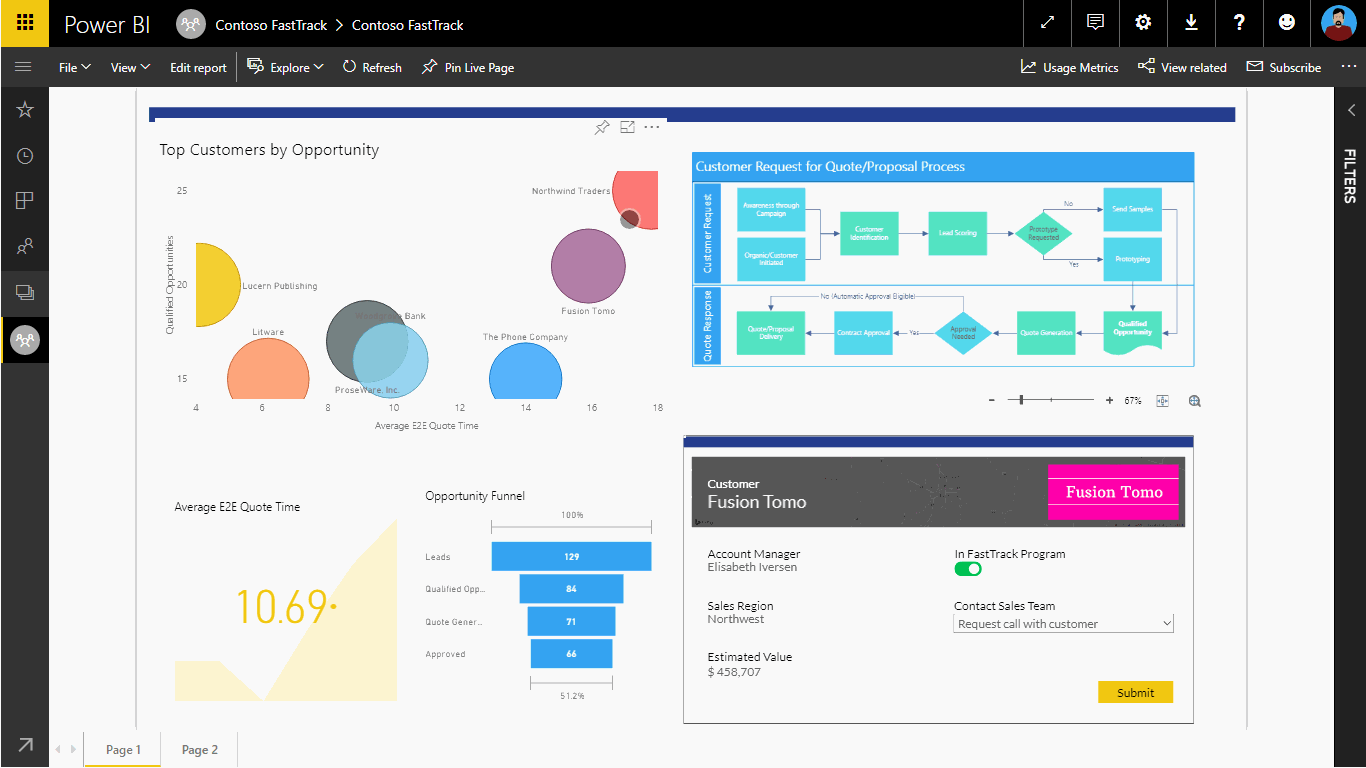
Note. Se dovete apportare cambiamenti ad un’app, aprite il report in Edit More, cliccate su More options (…) su PowerApps visual e selezionate Edit.
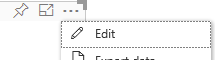
Potete vedere PowerApps custom visual in azione nel video qui sotto.
Limiti di PowerApps custom visual
PowerApps custom visual è attualmente disponibile nella versione in preview e, per questo, è soggetta ad alcune limitazioni, elencate qui sotto:
- Non potete creare o modificare le app se utilizzate PowerApps custom visual su Power BI desktop, Internet Explorer o Mozilla Firefox. Vi raccomandiamo di pubblicare i vostri report su Power BI service e, successivamente, utilizzare Microsoft Edge or Google Chrome per creare nuove app o apportare modifiche;
- Se PowerApps visual è stato configurato con un’app e pubblicate una nuova versione dell’applicazione da PowerApps studio, il report aperto non aggiornerà l’app in maniera automatica. Dovrete ricaricare il report per avere l’ultima versione dell’app;
- Se cambiate i campi dati associati al visual, dovrete modificare l’app da Power BI service per far sì che i cambiamenti siano stati estesi a PowerApps;
- Non esiste un meccanismo disponibile in PowerApps custom visual che azioni un refresh del report di Power BI o dell’origine dei dati;
- PowerApps custom visual non può filtrare i dati o rimandare i dati al report;
- Dovrete condividere l’app PowerApps separatamente dal vostro report. In questo articolo trovate maggiore info su come Condividere un’app in PowerApps;
- PowerApps custom visual non è attualmente supportato per Power BI mobile app.
Entrate a far parte della PowerApps community ed apportare il vostro contributo alla Community. Esprimete pareri, consigli e desideri sulla funzionalità PowerApps custom visual per Power BI e su cosa vorreste vedere implementato in futuro









